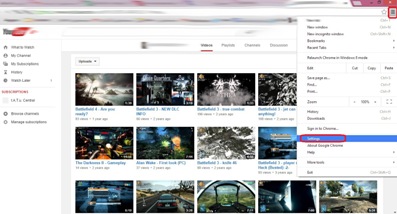457 زائر، وعضو واحد داخل الموقع

نتصفح مقال ما او نقرأ خبرا…وفجأة نرى ان هناك فيديو مصغر في احد جوانب الصفحة يعمل بشكل تلقائي ومن دون حتى ان نسمح له بالعمل! هو امر مزعج جدا والجميع يواجه هذه المشكلة, ولذلك هناك حل بسيط يجعلك تتحكم بأي فيديو على الصفحة التي انت فيها, سواء كان متصفحك Chrome,Firefox او Internet Explorer. كل ما عليك فعله هو ان تتابع معي خطوات إزالة تفعيل خيار التشغيل التلقائي للفيديو مع المتصفح, فعند عملك لهذه الطريقة سوف يطلب منك الفيديو في المرة القادمة السماح له بالعمل ام عدم السماح له, وبذلك تحل مشكلتك المزعجه.
كيف أوقف خيار تشغيل الفيديو بشكل تلقائي مع متصفح Chrome؟
كل ما عليك فعله هو التوجه الى خيار Settings الذي تجده في أعلى زاوية المتصفح, بعد ذلك توجه الى خيار Show advanced settings لكي يظهر لك باقي الخيارات, ثم توجه الى خيار Privacy section واختر خيار Content settings. ضمن الخيارات المتواجدة لديك كما تشاهد بالصور أبحث عن خيار Plug-ins ثم اختر خيار Click to play بدلا من الخيار الأول. ثم اختر خيار Done وبذلك يصبح الفيديو في المرة القادمة محصور في خيارك, ان كنت تريد تشغيله عليك فقط بالضغط عليه مرة واحده وسوف يعمل.
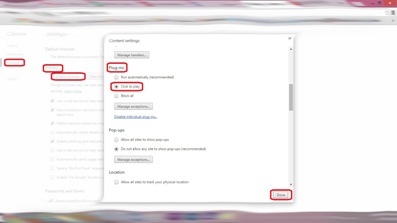
كيف أوقف خيار تشغيل الفيديو بشكل تلقائي مع متصفح Firefox؟
مع متصفح Firefox عليك أولا الذهاب الى خيار add ons او يمكنك التوجه له من خلال إختصار Ctrl+Shift+A, بعد ذلك توجه الى خيار Plugins كما تشاهد بالصور. عليك البحث عن خيار Shockwave Flash ثم التبديل من خيار Always Activate الى خيار Ask to Activate. في المرة القادمة عندما تذهب الى موقع يحتوي على فيديو فسوف يظهر لك في أعلى المتصفح خانة تخيرك بخيارين إما continue blocking او allow the flash, وعند اختيارك لخيار allow فسوف يخيرك ايضا بـ Allow Now او Allow and Remember…اختر ما يناسبك.
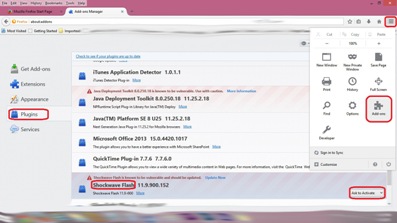
كيف أوقف خيار تشغيل الفيديو بشكل تلقائي مع متصفح Internet Explorer؟
أخيرا مع متصفح Internet Explorer عليك بالتوجه الى خيار Tools ثم خيار Manage add-ons. بعد ذلك سوف تلحظ كما في الصور خيار Toolbars and Extensions تأكد انك قد قمت بالتأشير عليه, بعد ذلك انتظر قليلا حتى تظهر لك الخيارات الموجودة. ابحث عن خيار Shockwave Flash Object بعد ذلك أضغط عليه وسوف يفتح لك قائمة كل ما عليك فعله هو اختيار خيار Remove all sites. بعد ذلك في المرة القادمة التي تفتح فيها المتصفح وتذهب لموقع به فيديو, فسوف يحدث معك كما حدث مع متصفح Firefox, عليك بإختيار Allow لتشغيل الفيديو. كما تشاهد هي عملية بسيطة ولكنها مفيدة جدا خاصة للمواقع التي تكثر بها الفيديوهات الصغيرة الدعائية والتي تعمل بوقت واحد وبشكل مزعج من دون ان تقوم حتى بتشغيلها.
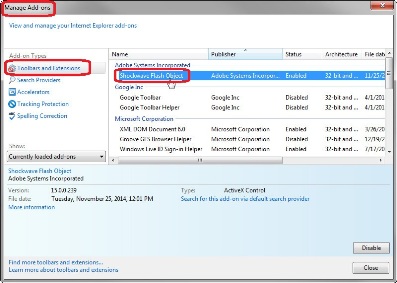
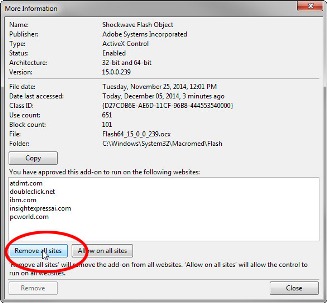

أحدث مقالات أحمد السيد
فيس بوك
![]()
الزراير - شارع النيل - امام برج الساعة
السويس، مصر
الجوال: 01007147647
البريد الألكتروني: admin@suezbalady.com